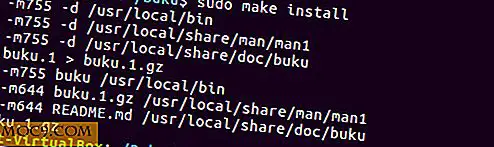Използвайте EncryptPad Text Editor за редактиране и шифроване на файлове в Ubuntu
Понякога съхраняваме част от нашата лична или поверителна информация под формата на обикновен текст на нашите лаптопи или дискове с писалки, за да станем лесно достъпни, когато е необходимо. Макар че това предлага удобство, това също създава голям риск - рискът информацията да се злоупотреби в случай, че лаптопът или паметта се откраднат / погрешно се поставят в неправилни ръце.
Криптирането е едно от най-безопасните решения на гореспоменатия проблем. Макар че на пазара има много инструменти, които ви позволяват да шифровате и декриптирате информацията, не би ли било още по-удобно да има текстов редактор, който би могъл да се удвои и като инструмент за шифроване / декриптиране? В тази статия ще обсъдим едно такова приложение, EncryptPad.
Забележка : всички инструкции / команди обяснени в тази статия са тествани на Ubuntu 16.04 LTS.
EncryptPad
EncryptPad е основно нормален текстов редактор, но това, което го прави специален, е способността му да шифрова файлове. Не само обикновени текстови файлове, но можете да ги използвате и за криптиране и декриптиране на двоични файлове, съхранявани на вашия диск. Това е приложение с отворен код, което предлага както графични, така и интерфейси на командния ред.
Изтегляне и инсталиране
На Ubuntu лесно можете да изтеглите и инсталирате EncryptPad, като изпълните следните команди:
sudo add-apt-repository ppa: nilarimogard / webupd8 sudo apt актуализация sudo apt инсталиране encryptpad encryptcli
Разбира се, можете да го инсталирате и от източника; за да изтеглите последната версия, главата тук.
След като приложението бъде инсталирано успешно, то може да бъде стартирано от Ubuntu Dash.

употреба
Ето какво изглежда EncryptPad UI:

Както можете да видите, това е основен потребителски интерфейс за текстови редактори с икони за бърз достъп за създаване, отваряне, запазване и редактиране на файлове. За да започнете, нека да обсъдим как да защитите с парола обикновен текстов файл чрез редактора.
За това първо отворете (File -> Open) съществуващ текстов файл в редактора. Например, отворих файл, наречен "test":

Следващата стъпка е да го запишете като .gpg файл, нещо, което можете да направите като отидете на "File -> Save As" и изберете файла тип GnuPG.

Натискането на бутона "Запазване" ще доведе до парола "Парола", в която ще бъдете помолени да въведете нова парола, както и да я потвърдите.

По този начин можете да защитите обикновен текстов файл, като го шифровате с парола.
На следващо място, нека разберем как можете да използвате EncryptPad, за да защитите информацията си с ключов файл. За тази цел първо отворете обикновен текстов файл, който искате да защитите, и след това генерирайте ключ от заглавието "Encryption -> Generate Key ...". Това ще доведе до следния прозорец.

Изберете опцията "Key in Repository" и въведете, например, my_new_key в съответното текстово поле и след това кликнете върху OK. В следващата стъпка ще бъдете помолени да въведете парола, за да защитите ключовия файл на диска.

След това редакторът ще ви попита дали искате да използвате генерирания ключ за този файл. Кликнете върху "Да".

Сега, направете "File -> Save As" и запазете файла като GnuPG файл.
По този начин можете да защитите обикновен текстов файл чрез файл с ключ. За да отворите файл с такава защита, редакторът ще изисква както ключов файл, така и паролата, която го защитава.
Обърнете внимание, че можете да приложите и двойна защита на обикновен текстов файл, което означава, че можете да я защитите с парола, както и ключов файл, защитен с парола. Затова всички стъпки са същите като тези, които разгледахме в раздела за ключови файлове по-горе, но когато направите "File -> Save As", ще трябва да изберете типа на файла като "EncryptPad (* .epd). "
За повече информация относно редактора отидете в раздела за уроци на официалния сайт на инструмента.
заключение
Най-голямата сила на EncryptPad е, че не е трудно да се използва изобщо. Това, заедно с факта, че официалният сайт на инструмента предлага подробни уроци, го прави идеален за нови потребители. Ако сте търсили такова приложение, бих ви насърчил да направите EncryptPad изстрел.


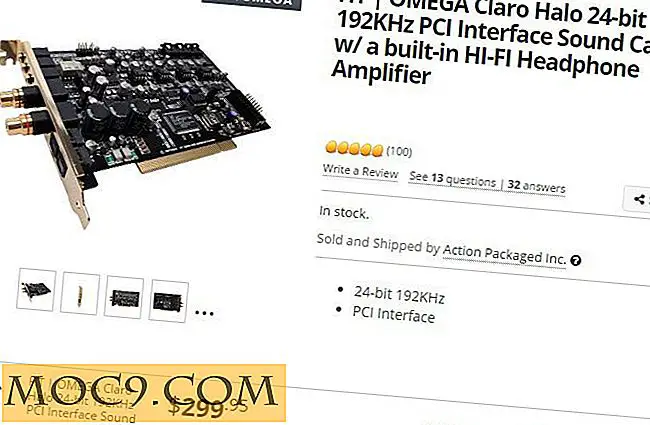


![Stellarium - личен планетариум за вашия компютър [Linux]](http://moc9.com/img/stellarium-main-default.jpg)